Giáo án môn Đại số lớp 7 - Bài 9: Trình bày dữ liệu bằng biểu đồ
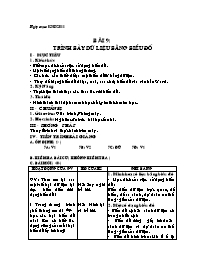
I - MỤC TIÊU
1. Kiến thức
- Biết mục đích của việc sử dụng biểu đồ.
- Một số dạng biểu đồ thông thường.
- Các bước cần thiết để tạo một biểu đồ từ bảng dữ liệu.
- Thay đổi dạng biểu đồ đã tạo, xoá, sao chép biểu đồ vào văn bản Word.
2. Kỹ Năng
- Thực hiện thành thạo các thao tác với biểu đồ.
3. Thái độ
- Hình thành thái độ ham mê học hỏi, yêu thích môn học.
II - CHUẨN BỊ
1. Giáo viên: Giáo trình, Phòng máy.
2. Học sinh: Nghiên cứu trước bài học ở nhà.
Bạn đang xem tài liệu "Giáo án môn Đại số lớp 7 - Bài 9: Trình bày dữ liệu bằng biểu đồ", để tải tài liệu gốc về máy bạn click vào nút DOWNLOAD ở trên
Ngày soạn: 05/05/2011 B ÀI 9: trình bày dữ liệu bằng biểu đồ I - Mục tiêu 1. Kiến thức - Biết mục đích của việc sử dụng biểu đồ. - Một số dạng biểu đồ thông thường. - Các bước cần thiết để tạo một biểu đồ từ bảng dữ liệu. - Thay đổi dạng biểu đồ đã tạo, xoá, sao chép biểu đồ vào văn bản Word. 2. Kỹ Năng - Thực hiện thành thạo các thao tác với biểu đồ. 3. Thái độ - Hình thành thái độ ham mê học hỏi, yêu thích môn học. II - Chuẩn bị 1. Giáo viên: Giáo trình, Phòng máy. 2. Học sinh: Nghiên cứu trước bài học ở nhà. III - Phương pháp Thuyết trình và thực hành trên máy. IV - Tiến trình bài giảng A. ổn định ( 1’ ) 7A: v1 7b: v2 7C: đủ 7đ: v1 B. Kiểm ra bài cũ ( không kiểm tra ) C. Bài mới ( 40’) Hoạt động của GV HĐ của HS Ghi bảng GV: Theo em tại sao một số loại dữ liệu lại được biểu diễn dưới dạng biểu đồ? ? Trong chương trình phổ thông em đã được học các loại biểu đồ nào? Em có biết tác dụng riêng của mỗi loại biểu đồ ấy không? GV: Giới thiệu cách tạo biểu đồ trên chương trình bảng tính Excel. GV: Hướng dẫn HS cách chọn biểu đồ phù hợp với nội dung dữ liệu. - Hướng dẫn HS cách kiển tra miền dữ liệu. GV: Giải thích cho HS các thông tin trong biểu đồ khi tạo. GV: Khi tạo biểu đồ các em cần biết vị trí nơi đặt của biểu đồ. GV: Hướng dẫn HS các cách chỉnh sửa biểu đồ: - Thay đổi vị trí. - Thay đổi dạng biểu đồ. - Xoá biểu đồ. - Sao chép biểu đồ vào văn bản Word. HS: Suy nghĩ trả lời. HS: Nhớ lại và trả lời. HS: Quan sát và ghi chép. - Chú ý quan sát. - Quan sát và thực hiện. HS: Chú ý lắng nghe và ghi chép. HS: Quan sát và ghi chép nội dung cần thiết. - Thưc hành lại các thao tác dưới sự hướng dẫn của GV. 1. Minh hoạ số liệu bằng biểu đồ - Mục đích của việc sử dụng biểu đồ: Biểu diễn dữ liệu trực quan, dễ hiểu, dễ so sánh, dự đoán xu thế tăng-giảm của dữ liệu. 2. Một số dạng biểu đồ - Biểu đồ cột: So sánh dữ liệu có trong nhiều cột. - Biểu đồ đường gấp khúc: So sánh dữ liệu và dự đoán xu thế tăng-giảm của dữ liệu. - Biểu đồ hình tròn: Mô tả tỉ lệ của gí trị dữ liệu so với tổng thể. 3. Tạo biểu đồ - Nháy nút lệnh Chart Wizard. XHHT Chart Wizard. - Nháy nút Next trên các hộp thoại và nháy nút Finish để kết thúc. a) Chọn dạng biểu đồ - Chart Types: Chọn nhóm biểu đồ. - Chart Sub-types: Chọn dạng biểu đồ trong nhóm. - Nháy Next để sang bước 2. b) Xác định miền dữ liệu - Data Range: Kiểm tra miền dữ liệu và sửa đổi nếu cần. - Series in: Chọn dãy dữ liệu cần minh hoạ theo hàng hay cột. - Nháy Next để chuyển sang bước 3. c) Các thông tin giải thích biểu đồ - Chart title: Tiêu đề. - Ctegory (X) axis: Chú giải trục ngang. - Value (Y) axis: Chú giải trục đứng. - Nháy Next để sang bước 4. d. Vị trí đặt biểu đồ - As a new sheet: Trên trang tính mới. - As object in: Trên trang chứa DL. - Nháy Finish để kết thúc. 4. Chỉnh sửa biểu đồ a) Thay đổi vị trí của biểu đồ - Thực hiện thao tác kéo thả chuột. b) Thay đổi dạng biểu đồ - Nháy mũi tên để ở bảng chọn BĐ. - Chọn kiểu biểu đồ thích hợp. c) Xoá biểu đồ - Nháy chuột trên biểu đồ và nhấn phím Delete. d) Sao chép biểu đồ vào văn bản - Nháy chọn biểu đồ và nháy nút lệnh Copy. - Mở văn bản Word và nháy chuột nút lệnh Paste. D - Củng cố (3’) - Củng cố lại các kiến thức cơn bản của việc sử dụng biểu đồ trong chương trình bảng tính. - Cách chèn biểu đồ vào văn bản Word. E - Hướng dẫn học ở nhà (1’) - Hướng dẫn HS về ôn bài, đọc trước bài thực hành số 9. V - Rút kinh nghiệm - Học sinh cơ bản nắm bài tốt. - Thời gian đảm bảo - Học sinh thực hành nghiêm túc và thực hành tốt trên máy tính
Tài liệu đính kèm:
 bai 1.doc
bai 1.doc





